- 2 Haziran 2005
- 13,887
- 2,166
- 3,358

MSN listenizdeki kişilerden bir şeyler çalabileceğiniz hiç aklınıza gelir miydi? Bu yazıda anlatacağımız yazılımla, kolayca hırsızlık yapabilirsiniz. İzleyin, öğrenin.
"Yasal olmayan bir yazılımı öğreneceğiz" diye beklenti içerisine girenler varsa, amaçlarına ulaşamayacaklarını baştan bildirelim. O zaman, nasıl bir hırsızlıktan bahsediyoruz? Hemen açıklayalım; MSN listenizde yazıştığınız kişilerin görüntü resimlerini (Avatar) otomatik kaydetmek ister misiniz? Bunların dışında, sizde olmayan ama size gönderilen yüz ifadelerini (Emotion) de yine herhangi bir şey yapmanıza gerek olmadan kopyalamayı hayal ettiniz mi? Şimdi anlatacağımız yazılım, bunları kolayca ve başarılı bir şekilde gerçekleştiriyor. Üstelik, reklam, virüs ve casus yazılım içermiyor.
1. Adım: WLM Ripper Nedir?

Yukarıda bahsettiklerimizi ve daha fazlasını yapan yazılımın adı; WLM Ripper. Windows Live Messenger'dan farklı olarak bir köşede çalışır ve işini sessiz sedasız yapmaya devam eder. MSN'de yazıştığınız ve listenizde çevrimiçi olan kişilerin görüntü resimlerini (Avatar) JPG formatında, sizin belirlediğiniz bir yere kaydeder.
Ancak, bu yazılımın en çok hoşunuza gidecek tarafı; yazışmalarınız sırasında size gönderilen ifadeleri de yine otomatik olarak kaydetmesi. Aslında el ile de yapabileceğiniz bu özellik, biraz zaman alıyor. Bu şekilde, işlemler çok daha hızlı ve kolay yönetilebilir.
Yazılım, ücretsiz olup herhangi bir virüs ve casus yazılım ya da reklam amaçlayan uygulama içermiyor. Windows Live Messenger 8.5 ve 9 sürümlerinde çalışabiliyor. Yaklaşık 10 gün önce çıkan bu sürüm, eski sürüme göre çok daha hızlı ve kararlı çalışıyor.
Şimdi de bu yazılımın, nasıl kurulduğuna ve kullanıldığına bakalım.
2. Adım: Download

WLM Ripper'ı resmi sitesinden indirmek için buraya tıklayın.
Yaklaşık 500 KB olan kurulum dosyası, hem 32 bit hem de 64 bit Windows işletim sistemlerinde çalışabiliyor. Hızlıca biteceğini tahmin ettiğimiz bu dosya indirme işleminden sonra şimdi de kuruluma geçelim.
3. Adım: Kurulum

İndirdiğiniz "WLM Ripper Setup.msi" dosyasını çalıştırdığınızda, karşınıza gelen sihirbazı onaylayarak devam edin. Windows Vista kullanıcıları, Kullanıcı Hesabı Denetimi'nin (UAC) bu aşamada neden aktif olup uyarı vermediğini merak edebilir ve güvenlik açığı bulunduğunu sanabilirler. Uyarı, bir sonraki aşamada geleceği için heyecan yapmadan kuruluma devam edebileceğinizi hatırlatalım.
4. Adım: Özelleştirme

Bu aşamada, yazılımı nereye kuracağınız ve bilgisayarınızdaki hesaplara dağıtıp dağıtmayacağınız soruluyor. "Everyone" seçeneği ile her kullanıcı hesabına, "Just me" seçeneği ile de sadece sizin hesabınıza yükleme yapabilirsiniz.
5. Adım: .Net Framework

Eğer sisteminizde, .Net Framework yüklü değilse, yazılım sizi uyaracak ve bu bileşeni de yüklemenizi isteyecek ve gerekli olan bileşen kurulumu dosyası, otomatik olarak inmeye başlayacaktır. Bizim sistemimizde yüklü olduğu için, bu aşamayı da kolaylıkla geçtik.
6. Adım: Kullanmaya Hazırız
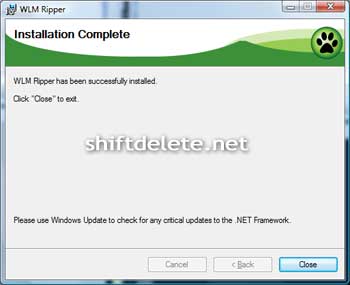
Bu aşamalardan sonra yukarıdaki mutlu ekranla karşılaştıysanız o zaman hırsızlık yapmaya çok yaklaştığımızı söyleyebiliriz. WLM Ripper, ufak bir dokunuşla bilgisayarınızı yeniden başlatmanıza gerek olmadan, hatta o anda çalışan Windows Live Messenger'ınıza da herhangi bir işlem yapmanıza gerek bırakmadan çalışmaya başlayacaktır.
7. Adım: İlk Çalıştırma

Yazılımın indirme ve kurulma işlemi bittikten sonra nerelere gittiğini merak edebilirsiniz. Ne masaüstüne yüklenen bir kısayol var ne de sistem çubuğunda çalışan bir dosya. O zaman sihirli dokunuşu yapmak için Program Files altında bulunan WLM Ripper klasörü içerisinde bulunan "WLM Ripper.exe" dosyasını çalıştırmamız gerekiyor.
8. Adım: Sistem Çubuğunda

EXE dosyasını çalıştırdıktan sonra sistem çubuğuna yerleşen bir mavi ikon göreceksiniz. Bu, WLM Ripper'ın ta kendisi. Bu ikona çift tıklasanız da bir şey olmadığını fark edeceksiniz. Şimdi, bu yazılımı nasıl ayarlayacağımızı öğrenelim.
9. Adım: Seçenekler

Mavi ikona farenizin sağ tuşu ile tıkladığınızda, çıkan menü sayesinde yazılıma hükmedebiliyorsunuz. Bu seçenekleri kısaca açıklayalım;
Clear Cache: Belleği temizler.
Priority: Öncelik belirler.
Clear already ripped list: Çalıntı yapılan kişileri listeden temizler.
Change rip folder: Klasör değiştirmenizi sağlar.
Stop: Hırsızlığa ara verir.
Star: Duran hırsızlığa yeniden devam eder.
Exit: WLM Ripper'ı tamamen kapatır.
9. Adım: Nereye Çalsın?

Yazılım, ilk çalıştırıldığında hırsızlık yapmaya başlayacaktır. Resmi kaydetmek istediğiniz yeri size sorduğunda, ilk seçenek masaüstü olarak gelse de siz özel bir klasör oluştursanız fena olmaz. Neden derseniz; birazdan belirttiğiniz klasöre onlarca dosya gelmeye başlayacaktır.
Kendi denememizde masaüstüne yeni bir klasör oluşturduk ve çok sayıda dosyayı buraya kaydettik. Siz de kendi klasörünüzü oluşturmak isterseniz, sistem çubuğunda bulunan ikona sağ tuş tıkladığınızda açılan menüden "Change rip folder" seçeneğine tıklayın ve yeni pencerede de isterseniz olan klasörlerden birini seçin, isterseniz de yeni bir klasör oluşturun. Klasör oluşturma işleminden sonra "Tamam" butonuna tıklayın.
Yazılımı kaldırmak istediğinizde, Denetim Masası'nda bulunan "Program Ekle / Kaldır" seçeneğinden geride iz bırakmayacak şekilde kolayca yok edebilirsiniz.
:: MSN hırsızlığı konusunda sizin de söylemek istedikleriniz var mı?
Yazan: Hakkı Alkan
SDN - http://shiftdelete.net
